Adobe FrameMaker の Documentum コネクターを設定する方法について説明します。
リポジトリマネージャービューの設定
Documentum 用の Adobe FrameMaker でリポジトリマネージャービューを設定するには、次の手順を実行します。
を選択します。
で、隠しオブジェクトを表示を選択して、リポジトリマネージャーウィンドウの非表示ファイル(リポジトリに含まれている) を表示 します。
リポジトリマネージャーウィンドウで、「個人用キャビネットを表示」を選択して、(リポジトリに含まれている)個人用キャビネットを 表示 します。
「OK」をクリックします。
Powerlink SDK をダウンロードする
EMC Web サイトから Documentum Foundation Services SDK をダウンロードします。
DFS SDK パスを定義する
Documentum 用の Adobe FrameMaker CMS コネクターで、Documentum Foundation Services(DFS)SDK へのパスを定義するには、次の手順を実行します。
EMC コミュニティネットワークから、DFS (Documentum Foundation Services) SDK をダウンロードします。
zip ファイル を解凍 します。
を選択します。
を選択します。「参照」をクリックします。
フォルダーを参照 ウィンドウで、SDK(例: emc-dfs-sdk-6.5)フォルダーに移動します。
フォルダーを参照ウィンドウで、「OK」 をクリック します。
CMS 環境設定ウィンドウで、「OK」 をクリック します。
FrameMaker を再起動するよう指示するメッセージボックスが表示されます。
Adobe FrameMaker を再起動します。
.dar ファイルを使用して、Documentum サーバーで FrameMaker のファイルタイプを追加する
Adobe FrameMaker でサポートされているファイルタイプで操作を行うには、.dar ファイルを使用して、コンテンツサーバーで FrameMaker のファイルタイプとフォーマットを追加する 必要が あります。
Adobe FrameMaker のタイプをコンテンツサーバーで追加するには、「管理者」または「タイプ作成」権限が必要です。
次の 場所 から .dar ファイルをダウンロードし、 .dar ファイルを使用して FrameMaker のタイプをサーバーで追加します。
FrameMaker に 付属 している .dar ファイルインストールユーティリティを実行します。このユーティリティのデフォルトの場所は、 <Fm-install-location>\FmDctmSetup.exe です。
Note: デフォルトの darinstaller.exe ユーティリティを使用することもできます。 これは、EMC Documentum コンポーザーに付属しています。Figure 1. .dar ファイルインストールユーティリティの接続情報ダイアログ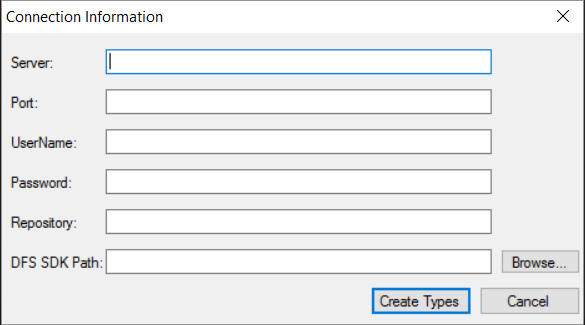
接続情報ダイアログで、以下の情報を入力します。
サーバー:Documentum サーバーのパスを指定します。
ポート:Documentum サーバーがリスンするポートの番号を指定します。デフォルト値は 1489 です。
ユーザー名とパスワード:.dar ファイルをインストールするための管理者権限を持つユーザーのユーザー名とパスワードを指定します。
リポジトリ:.dar ファイルのインストール先となるリポジトリの名前 を指定 します。
DFS SDK パス:DFS(Documentum Foundation Services)SDK のパスを指定します。
- 「タイプを作成」をクリックします。
Documentum サーバーの Adobe FrameMaker DITA アプリケーションを設定する
FrameMaker サンプルアプリケーションパックは以下から入手可能です。 www.adobe.com/go/learn_fm_sample_dita_app_pack_jp アプリケーションパックには、コンテンツ管理者が Documentum サーバー上でファイルをオーサリングするために Adobe FrameMaker を設定することを支援するための、一連のアプリケーションが含まれています。Documentum サーバーから XML ファイルを作業するときに警告や XML パーサーログを回避するために、サンプルアプリケーションパックをダウンロードしインストールします。